如何在 iPhone 和 iPad 上通过消息搜索和发送 GIF
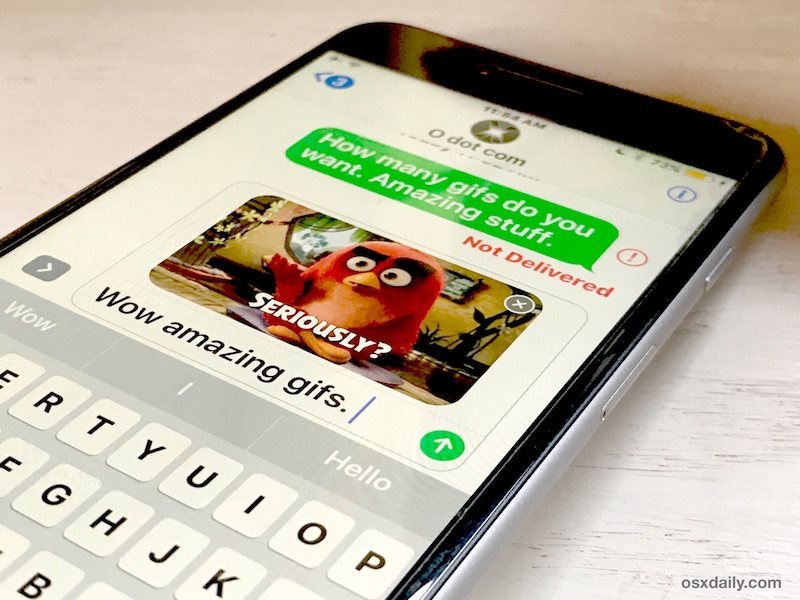
适用于 iPhone 和 iPad 的 iOS 消息应用程序包含动画 GIF 搜索功能,您可以搜索 GIF 并将其发送给任何收件人,无论他们是否拥有装有 iMessage 的 iPhone。
嵌入式 GIF 搜索只是最新版本的 iOS 中包含的许多新的有趣和古怪的消息功能之一,还有 贴纸、应用程序、手写和效果。借助图像和 GIF 搜索功能,您可以找到动画 GIF 并直接在消息应用程序中发送它们,而无需离开应用程序,也无需在其他地方找到 GIF 以使用复制和粘贴方法发送(当然,这仍然有效).这一切都内置于消息中,让我们来看看它是如何工作的。
请注意,您的 iPhone 或 iPad 必须具有现代版本的 iOS 才能具有 GIF 搜索功能,iOS 10.0 或更高版本包含此功能,而早期版本则不包含此功能。
如何在 iOS/iPadOS 的消息中搜索和发送 GIF
- 打开“信息”应用并打开任何信息对话,或开始新对话
- 点击文本输入部分旁边的箭头“>”按钮以显示其他消息传递选项
- 点击“A”按钮访问消息应用程序、贴纸和 gif
- 现在点击角落里的四个方形气泡图标
- 点击“#images”红色放大镜按钮,这是 gif 图片搜索
- 现在点击显示“查找图片和视频”的搜索框,然后输入您要搜索的 GIF 类型
- 浏览搜索到的 GIF 并点击其中一个以将其插入到消息中
- 像往常一样发送插入的 GIF,或者根据需要在其中添加一条消息
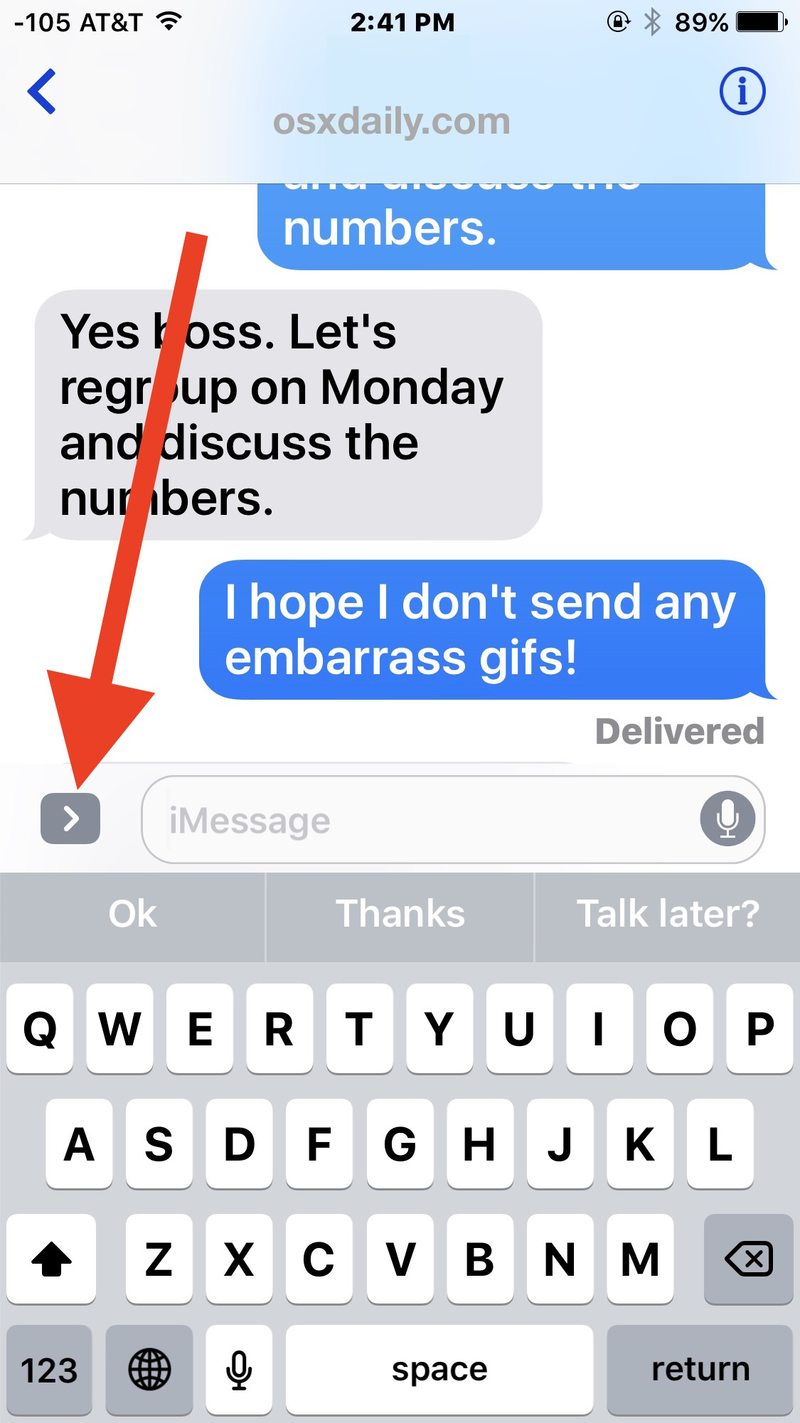
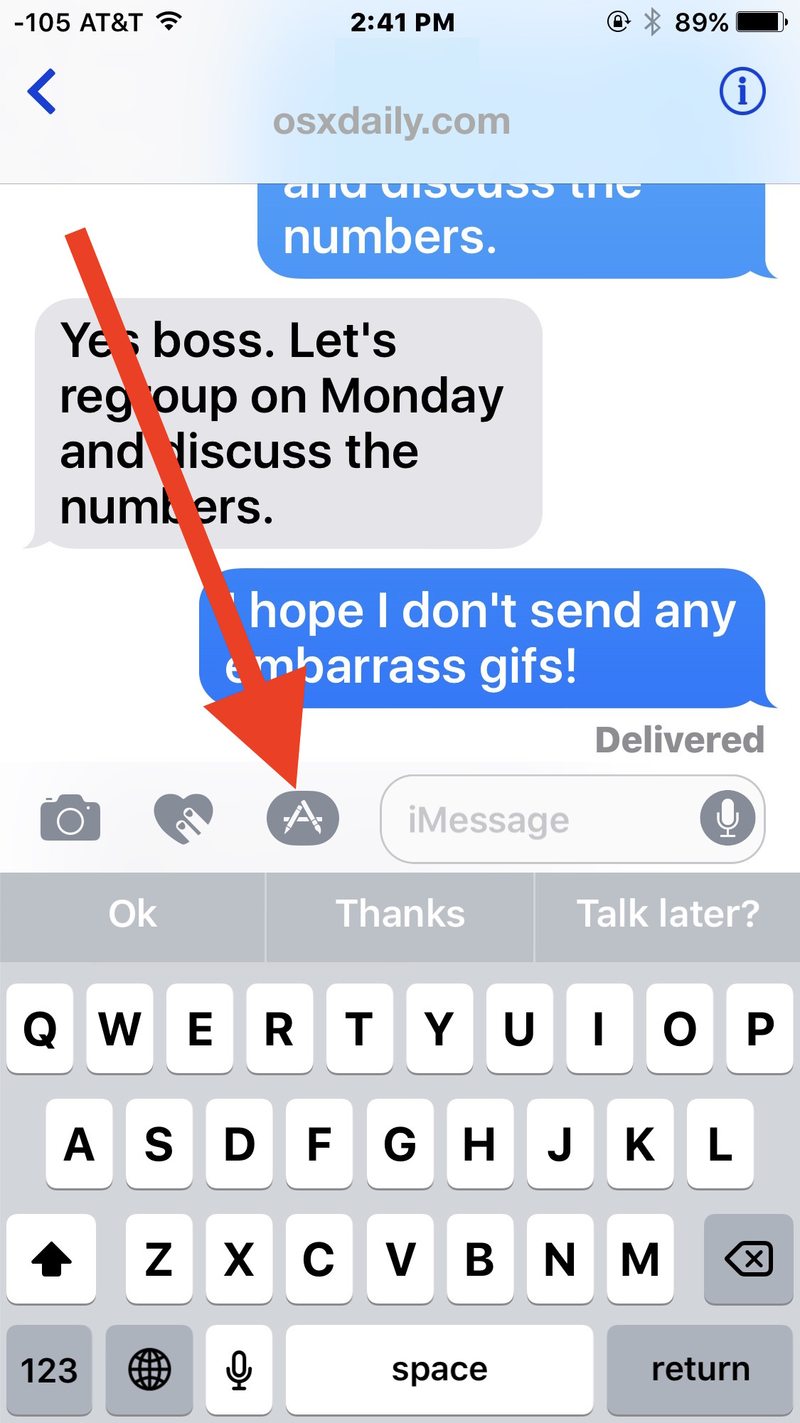
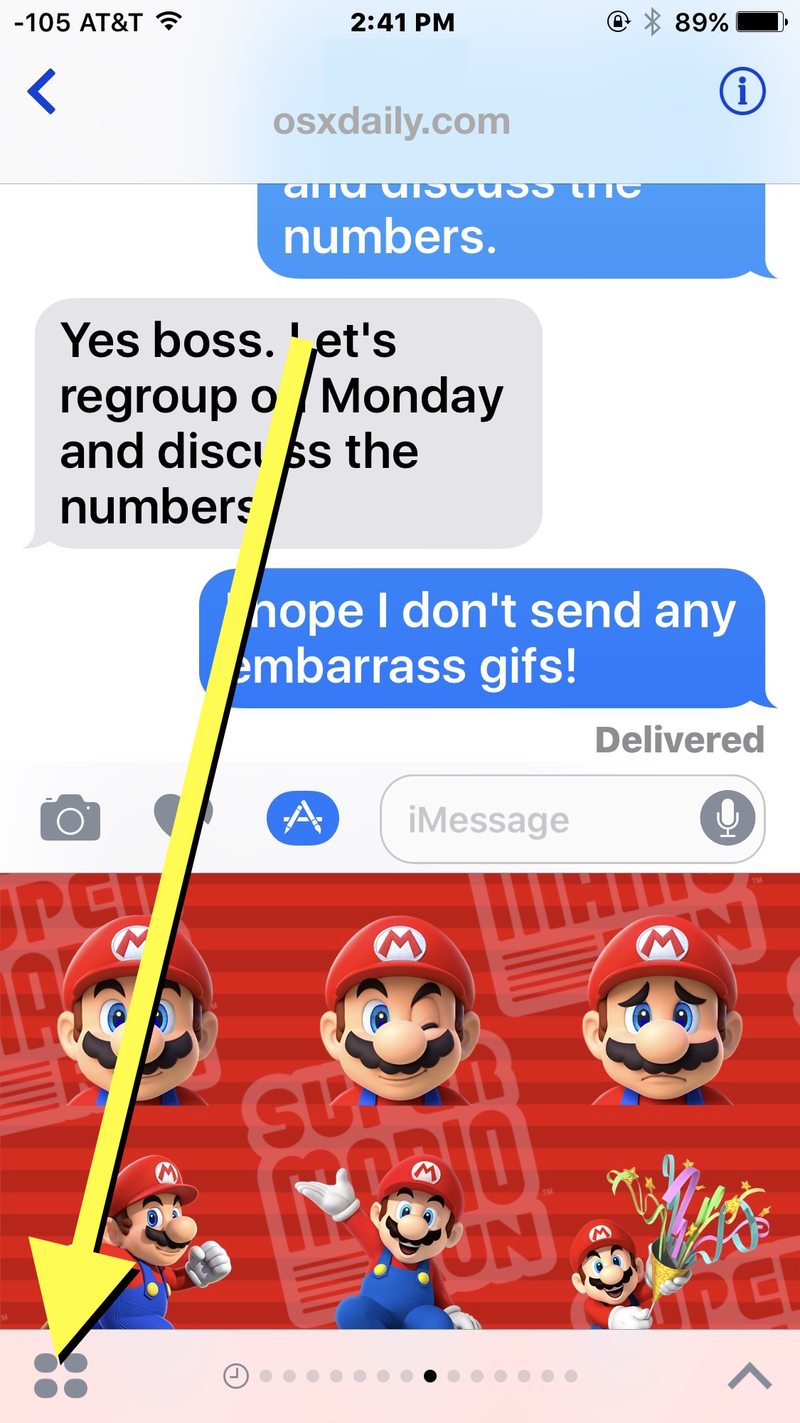
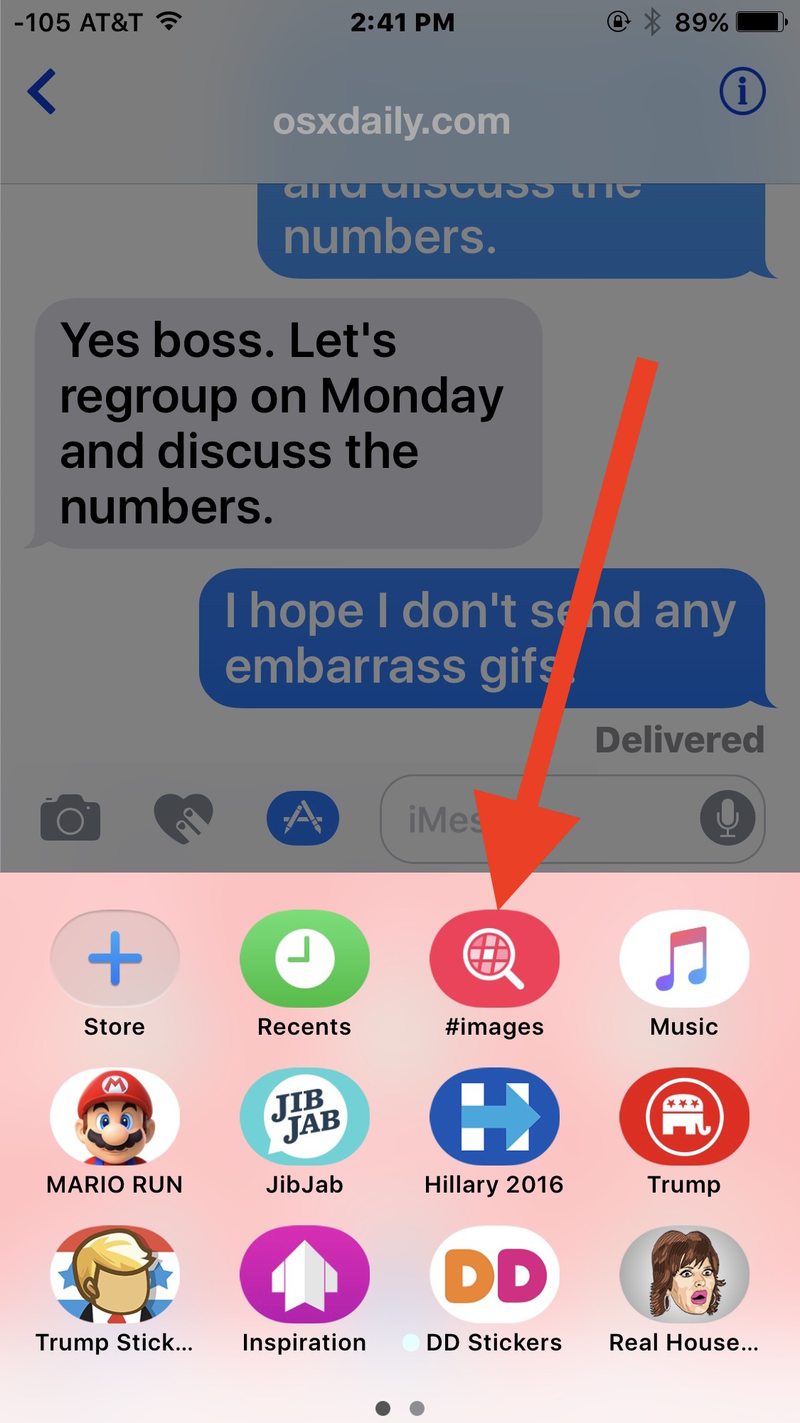
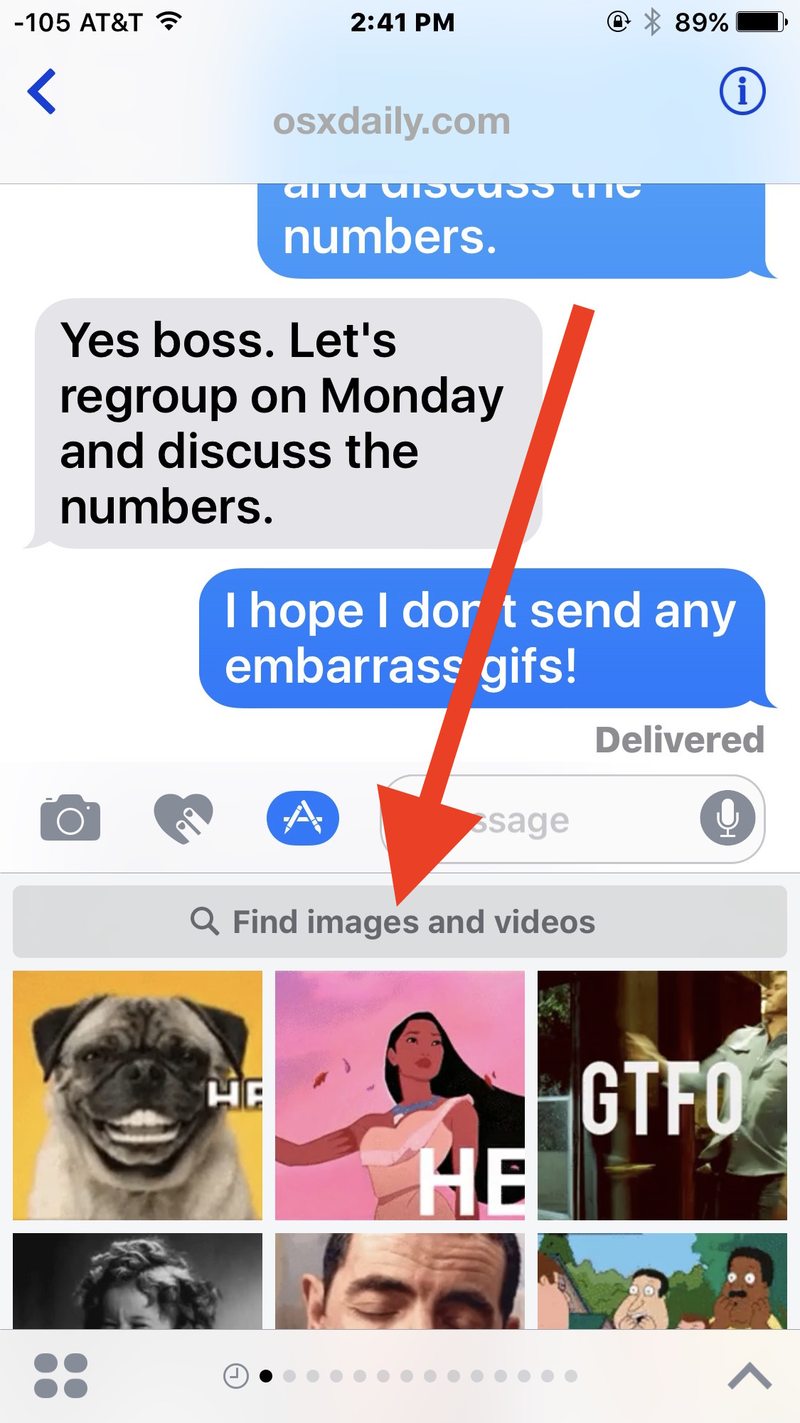
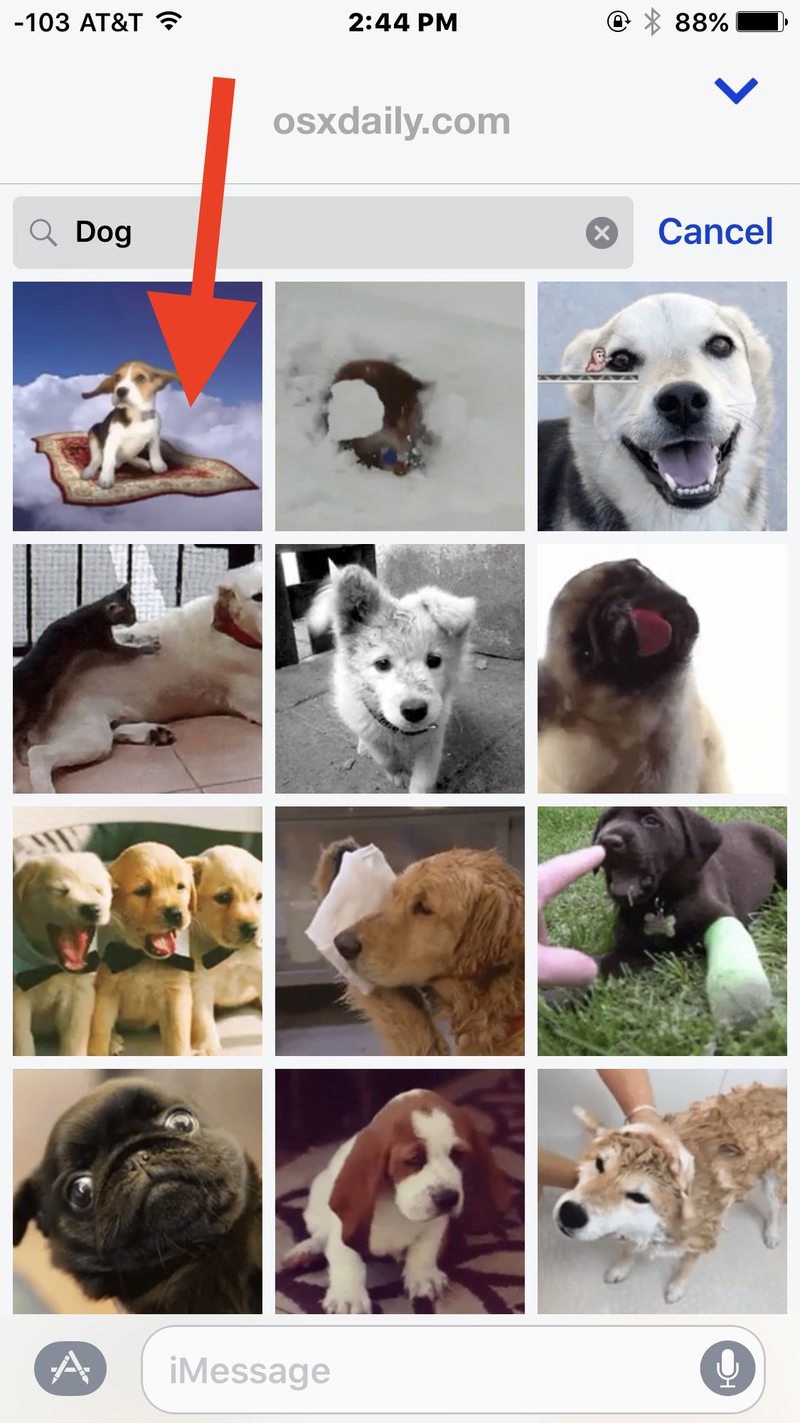
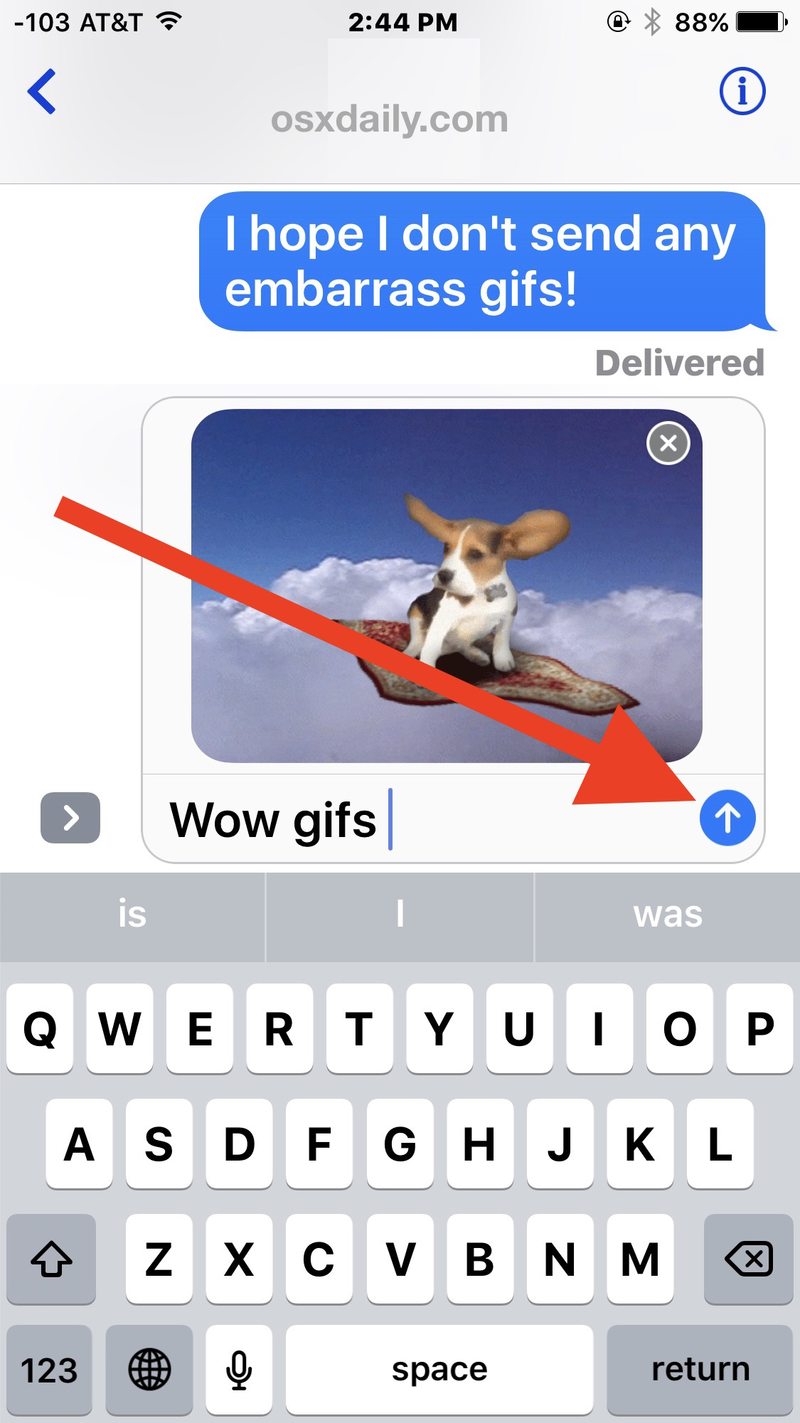
现在,您无需离开“信息”应用即可轻松发送 GIF 动画。 GIFS 像任何其他消息或图片一样嵌入到聊天窗口中,但与贴纸不同的是,它们不会粘在消息上以阻碍它。
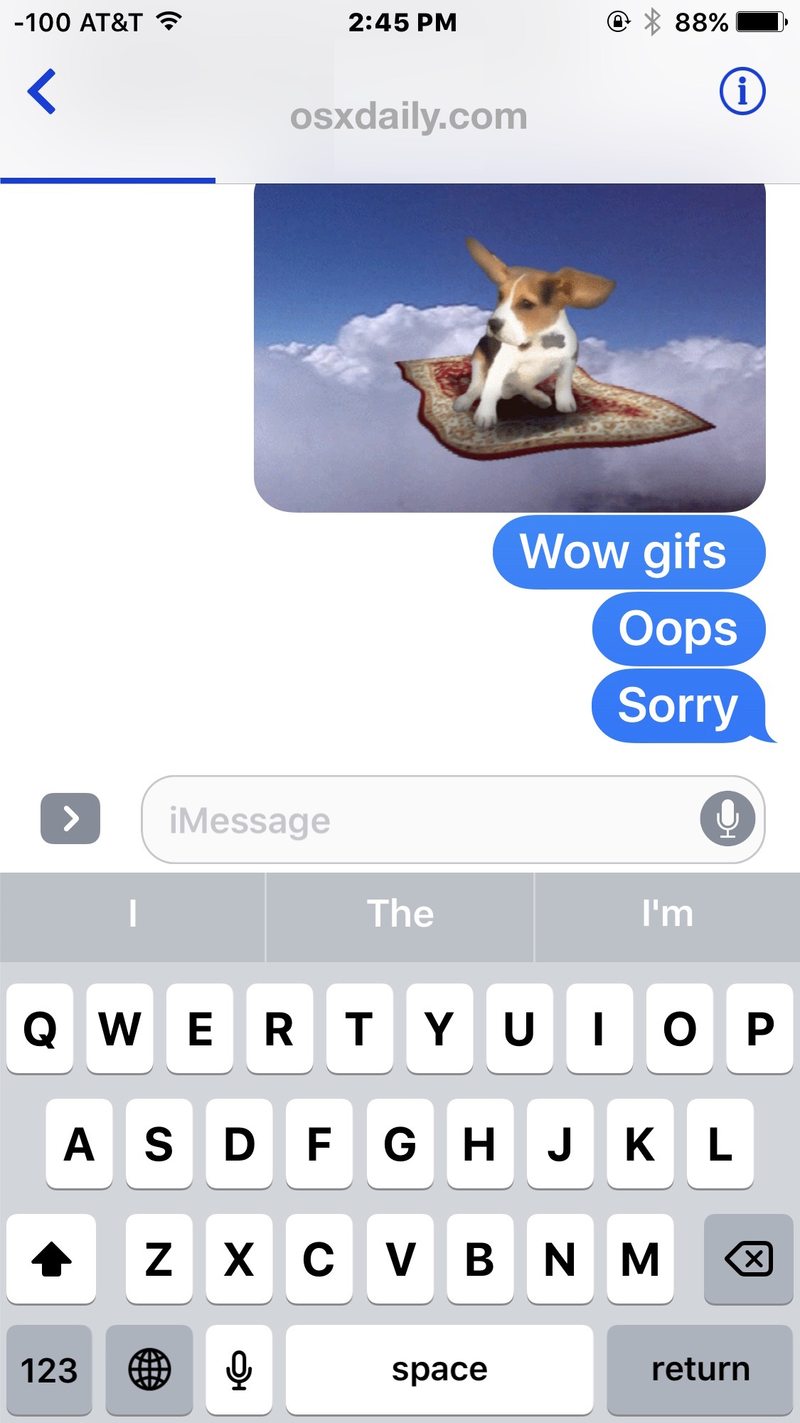
在消息中发送和接收动画 GIF 可能非常有趣,也可能完全令人讨厌,请亲自尝试一下,看看效果如何。与其他新的消息应用程序功能一样,没有办法选择退出或禁用 gif 搜索功能,因此请接受它。

原生消息 gif 搜索功能需要较新版本的 iOS,即 10.0 或更高版本。如果您使用的不是新的 iPhone 或 iPad,并且您的设备上没有最新版本的 iOS,您仍然可以从以这种方式发送 GIF 的人那里接收 GIF,并且您可以 仍然按照此处所述使用复制和粘贴自行发送动画 gif。
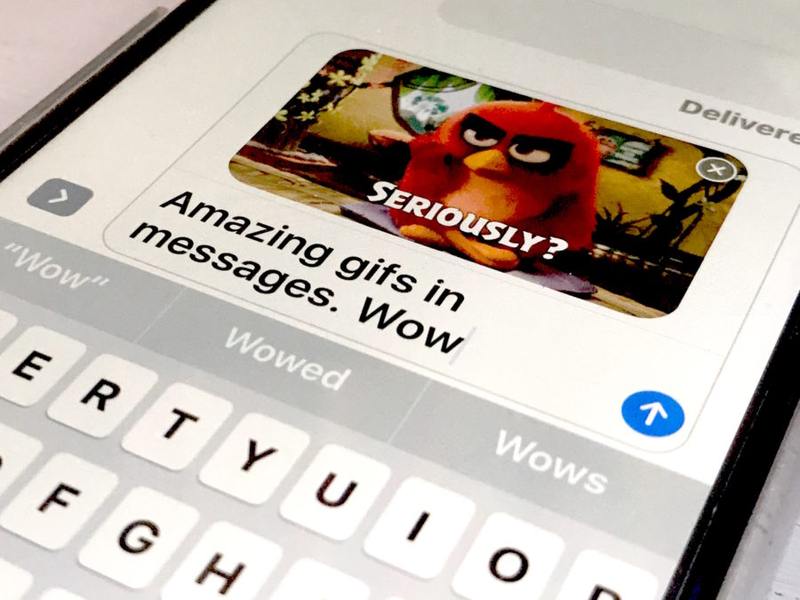
您喜欢 iOS 信息中新的本地 GIF 搜索功能吗?
